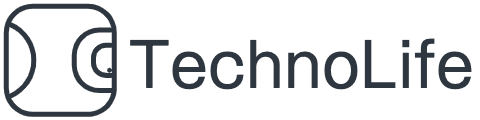作成日:2022年8月18日
これまでの記事で作成してきた「ハイライト表」「二重軸グラフ」「積み上げ棒グラフ」を一つのダッシュボードに表示する方法を説明します。これにより、利益・売上・配送費・販売数量の推移や地域ごとの出来高を一覧表示することができます。
完成図(サンプル)
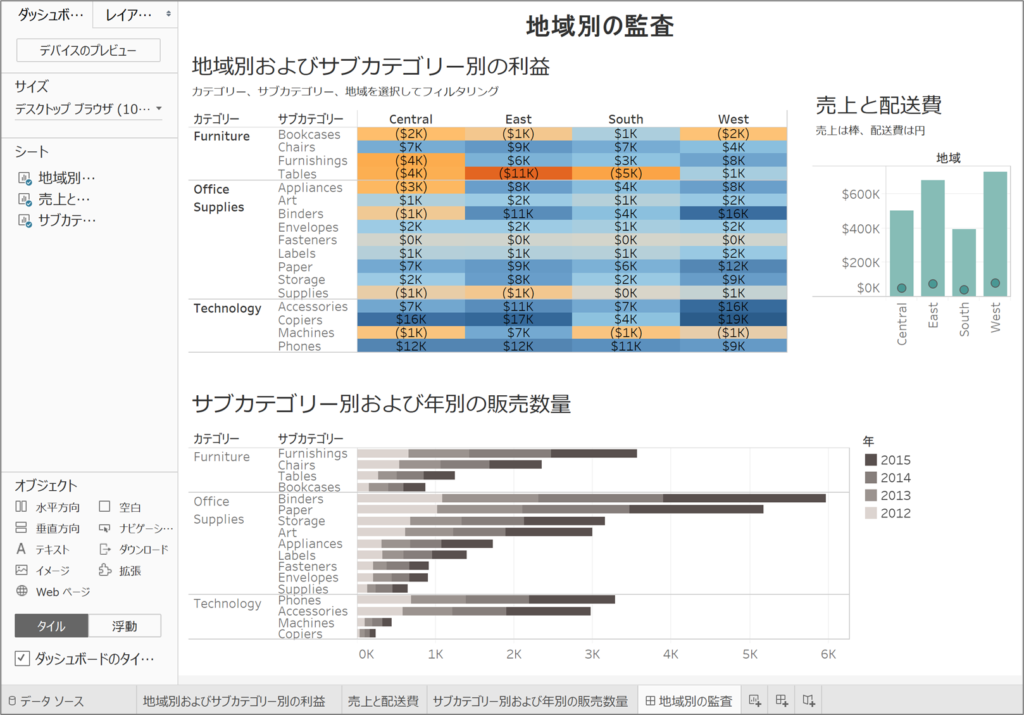
出典:Tableauの標準データ「Review_Dashboard_Starter.twbx」
ダッシュボードの作成方法
1.画面下部の田+マークから新規ダッシュボードを開き、作成したワークシートを矢印の位置にドラッグして配置します。※不要な凡例は適宜削除します。
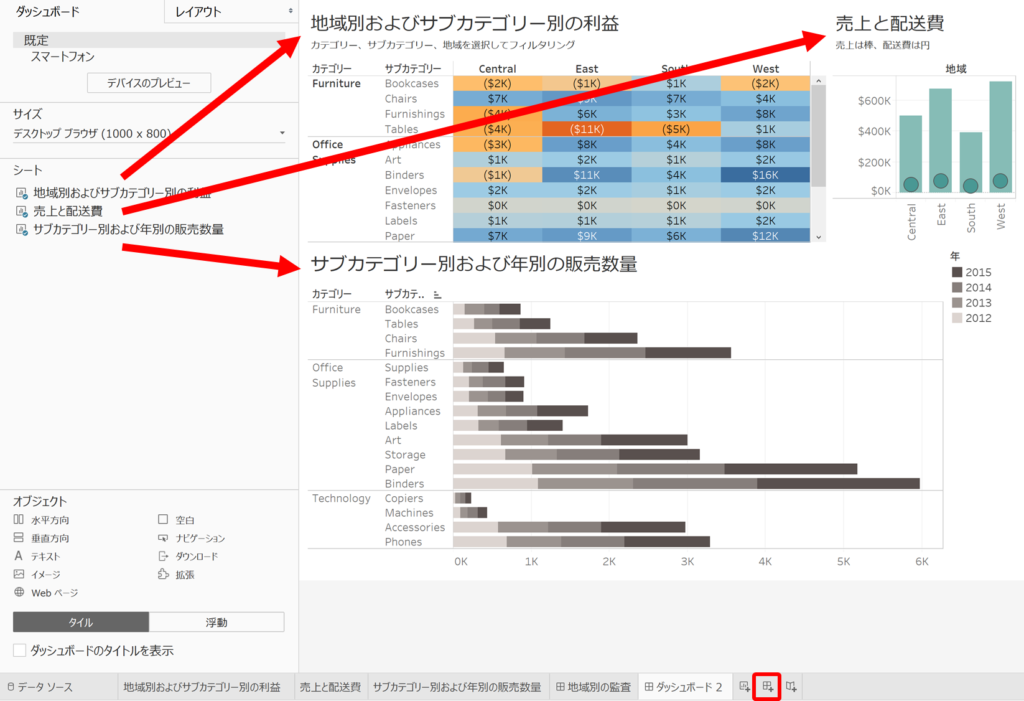
2.「書式設定」>「ワークブック」>ワークシートのタイトル>サイズを12に設定します。
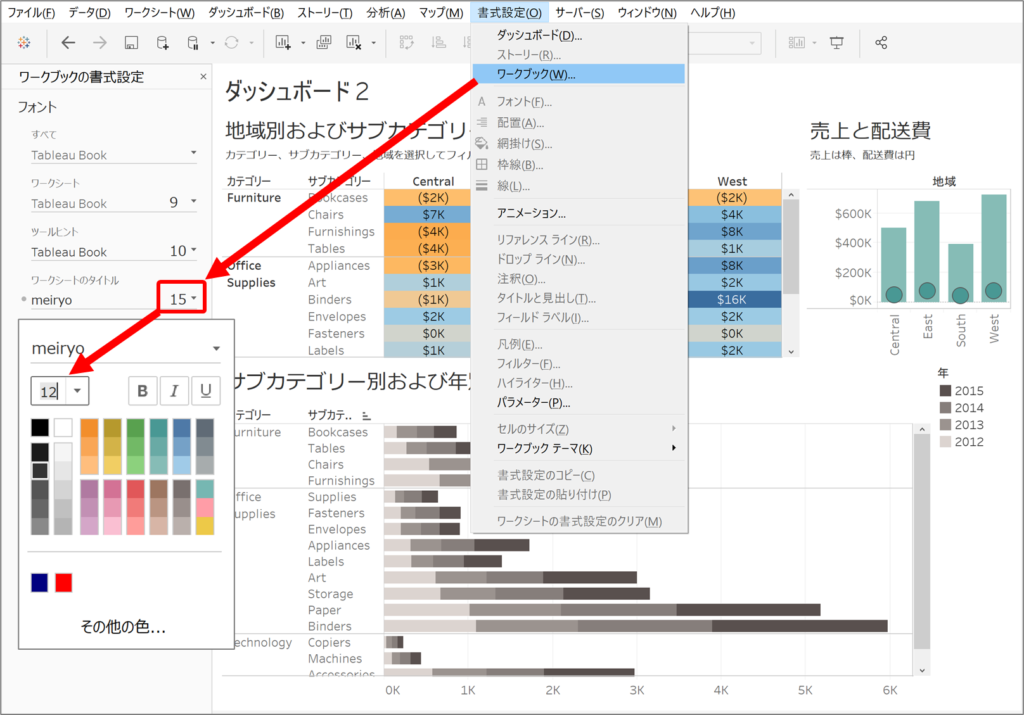
3.各ワークシートをダブルクリックし、タイトルを太字に、タイトル下の文字サイズを8に設定します。
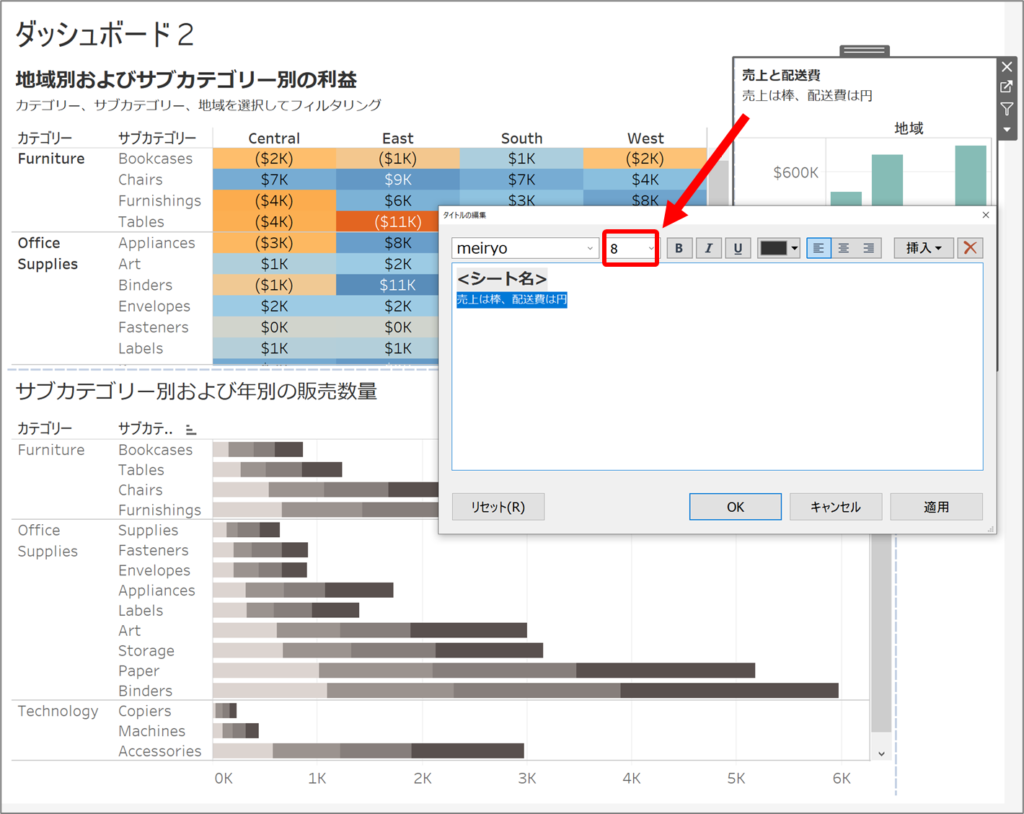
4.各ワークシート右上の▼「その他のオプション」>「自動調整」>「ビュー全体」を選択します。ワークシートのサイズに合わせて表示サイズを最適化してくれます。またタイトルを「地域別の監査」とし、太字中央揃えに設定します。
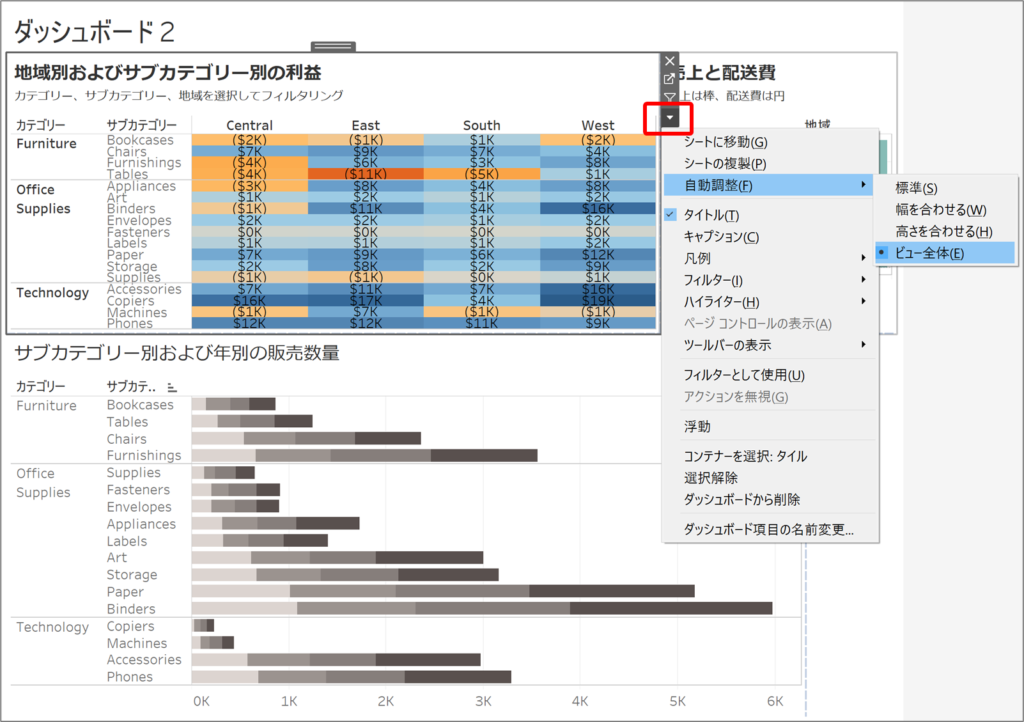
5.各ワークシートをクリックし、外部パディングを下記のように設定して完成です。
- 共通:「すべての辺が均等」のチェックを外す
- 売上と配送費:左25,上50,右4,下10
- サブカテゴリー別および年別の販売数量:左10,上35
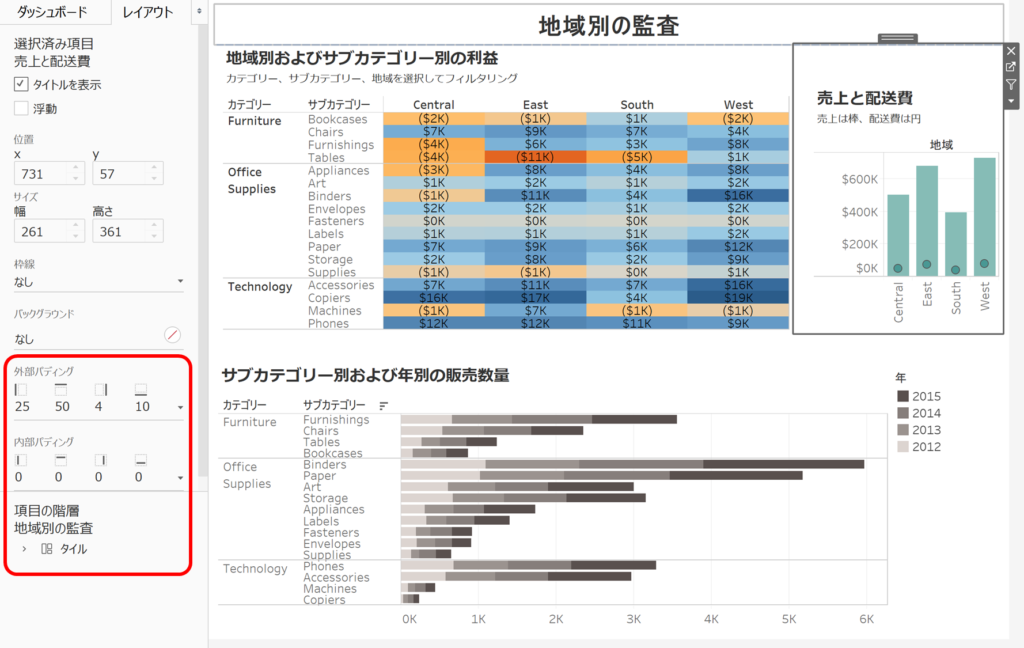
DMP構築のご相談
お気軽にお問い合わせください